Oprettelse og administration af tagging- og segmenteringsstrategier er afgørende for succesraten af dine marketingkampagner. Især i Mailchimp har du kraftfulde værktøjer til rådighed for at tale præcist til din målgruppe. I denne tutorial lærer du, hvordan du forbinder Tags med Segmenter, for at målrette kampagner mod bestemte målgrupper.
Vigtigste indsigter
- Du kan oprette specifikke segmenter fra dine tags og derved optimere din marketingkommunikation.
- Mailchimp giver dig mulighed for at oprette flere segmenter og bruge dem målrettet til kampagner.
- Ved at kombinere tags og segmenter får du værdifuld indsigt i dine abonnenter og deres adfærd.
Trin-for-trin vejledning
Først orienterer du dig i Mailchimp-dashboardet. For at begynde at oprette et nyt segment navigerer du til sektionen „Segments“.
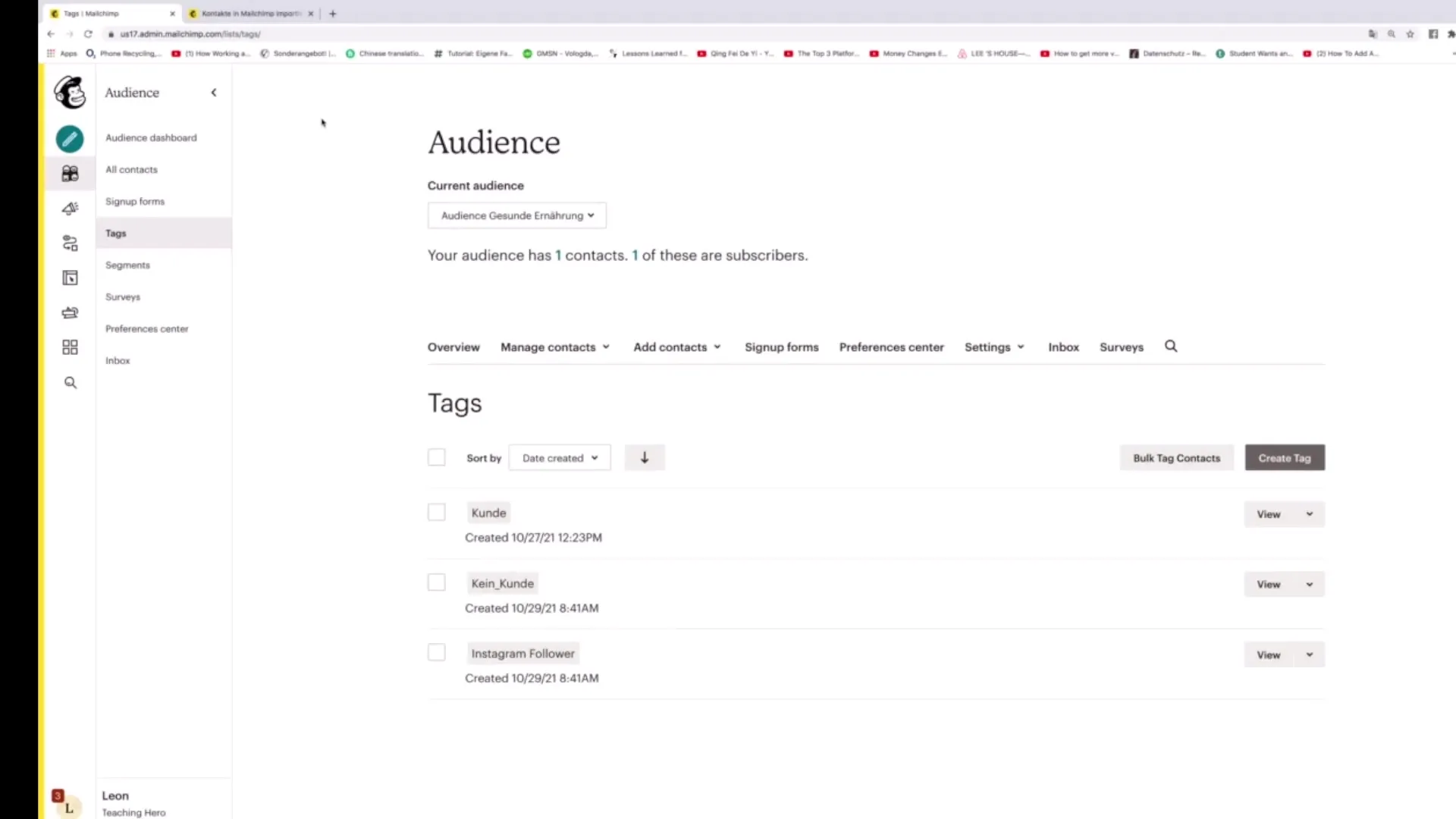
Når du er i segments-sektionen, kan du klikke på knappen "Create Segment" for at oprette et nyt segment.
Ved oprettelsen af segmentet har du mulighed for at definere betingelserne for segmentet. Vælg indstillingen „Context match any of the following conditions“. Dette giver dig mere fleksibilitet i segmenteringen af dine abonnenter.
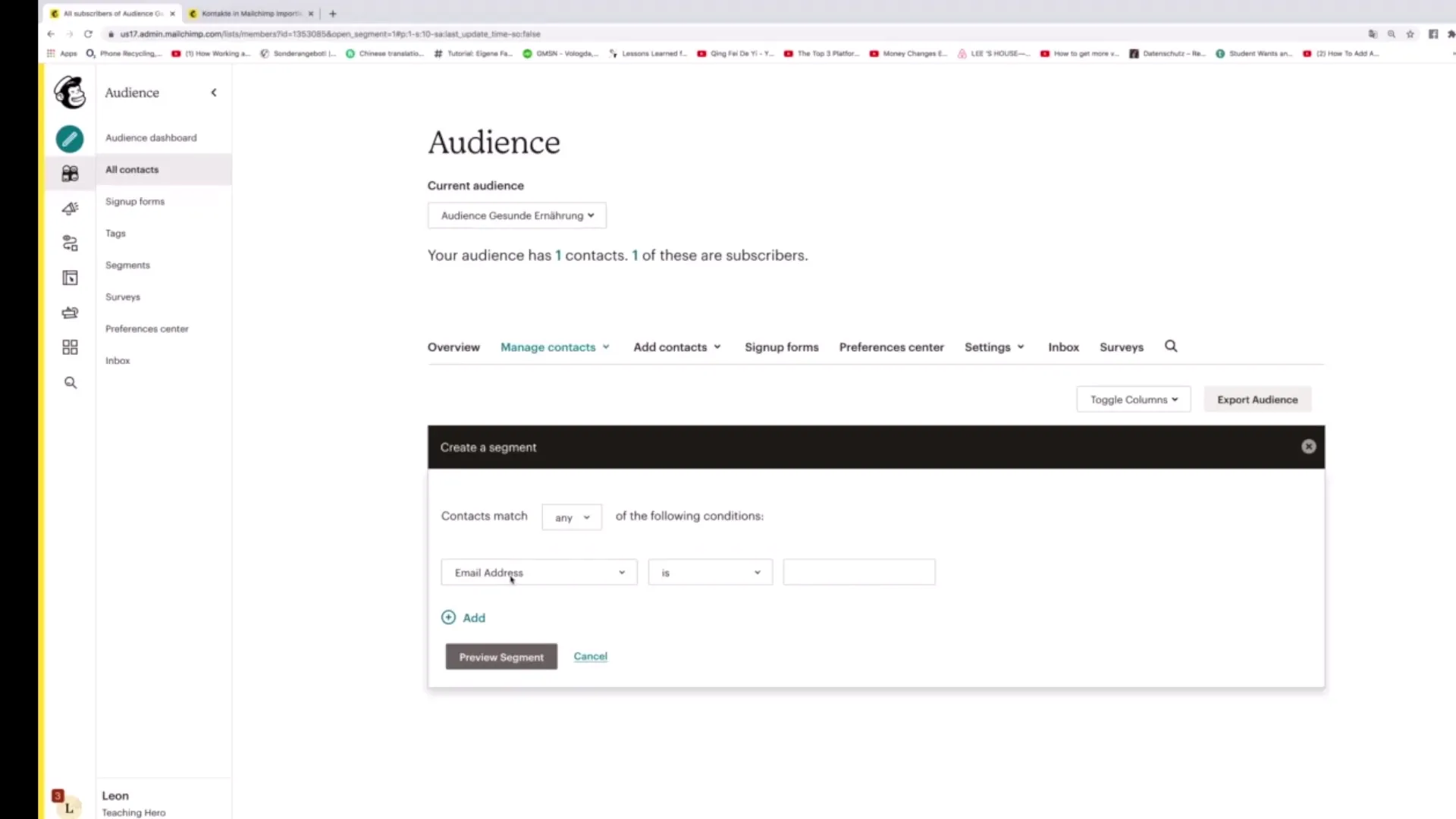
I næste skridt klikker du på „Tags“ for at vælge de tags, du ønsker at oprette et segment for. Du kan nu for eksempel vælge tagget „Instagram Follower“ for at oprette et segment af brugere, der besidder dette tag.
For at tjekke segmentet, klik på „Preview Segment“. Her kan du se, om der er personer i dette segment. Hvis segmentet ikke viser nogen personer, kan du eventuelt tilføje flere betingelser.
Når du har set de ønskede abonnenter, klik på „Save Segment“. Du kan for eksempel kalde segmentet „Instagram Follower Segment“.
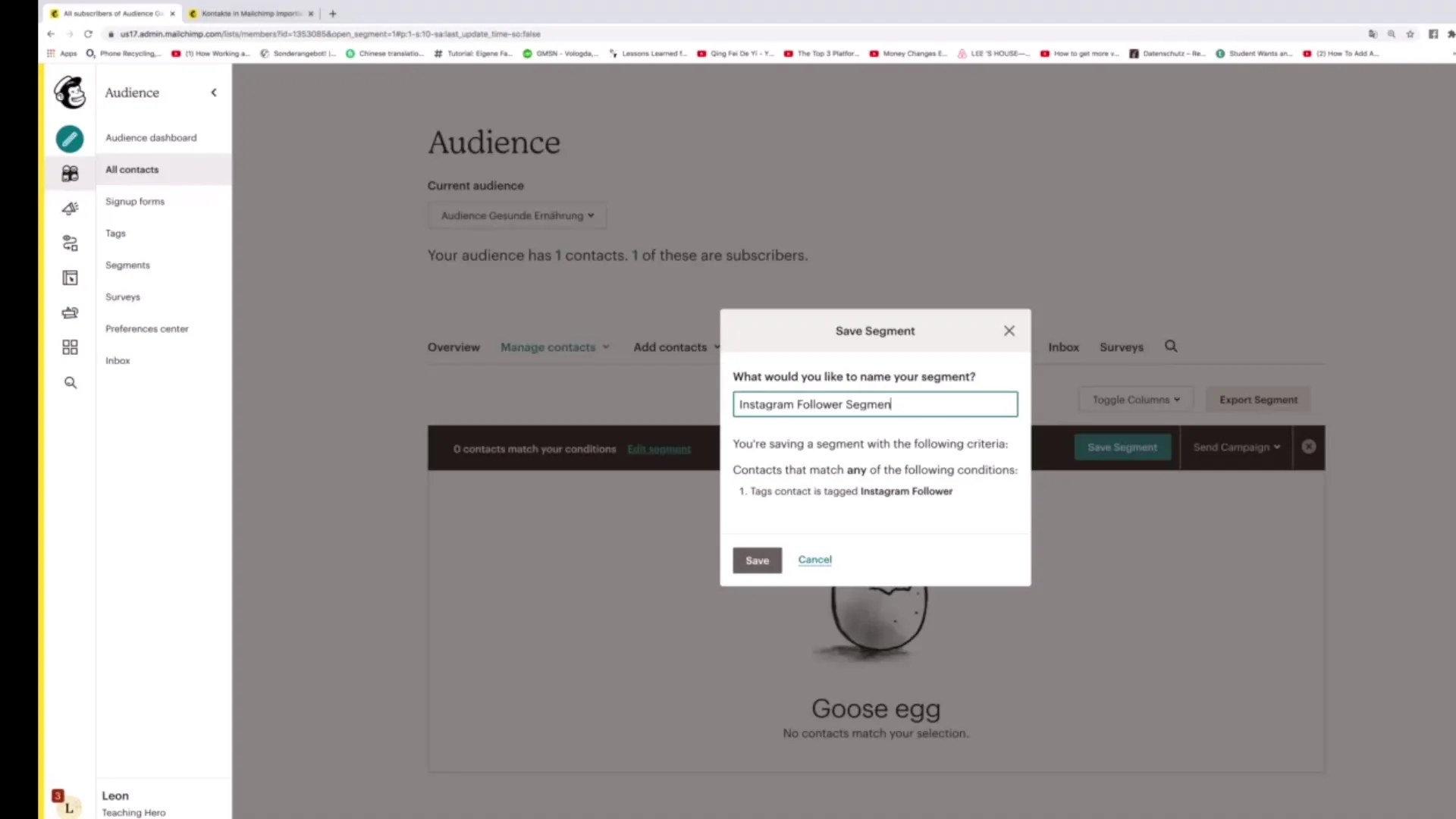
Når dit segment er blevet gemt, kan du navigere tilbage til sektionen „Segments“ og se dit nye segment der. Det vises, at du nu har abonnenter med tagget „Instagram Follower“.
Hvis du ønsker at oprette et andet segment, kan du igen klikke på knappen „Create Segment“ og finde et andet tag, såsom „Kunde“.
Vælg også her indstillingen „Context match any of the following conditions“. Derefter klikker du på „Tags“ og så på „Kunde“ for at oprette dette segment.
Efter at have defineret betingelserne, kan du igen klikke på „Preview Segment“ for at tjekke abonnenterne, der har dette tag.
Hvis du er tilfreds med valget, klik på „Save Segment“ og navngiv det for eksempel „Kunden“.
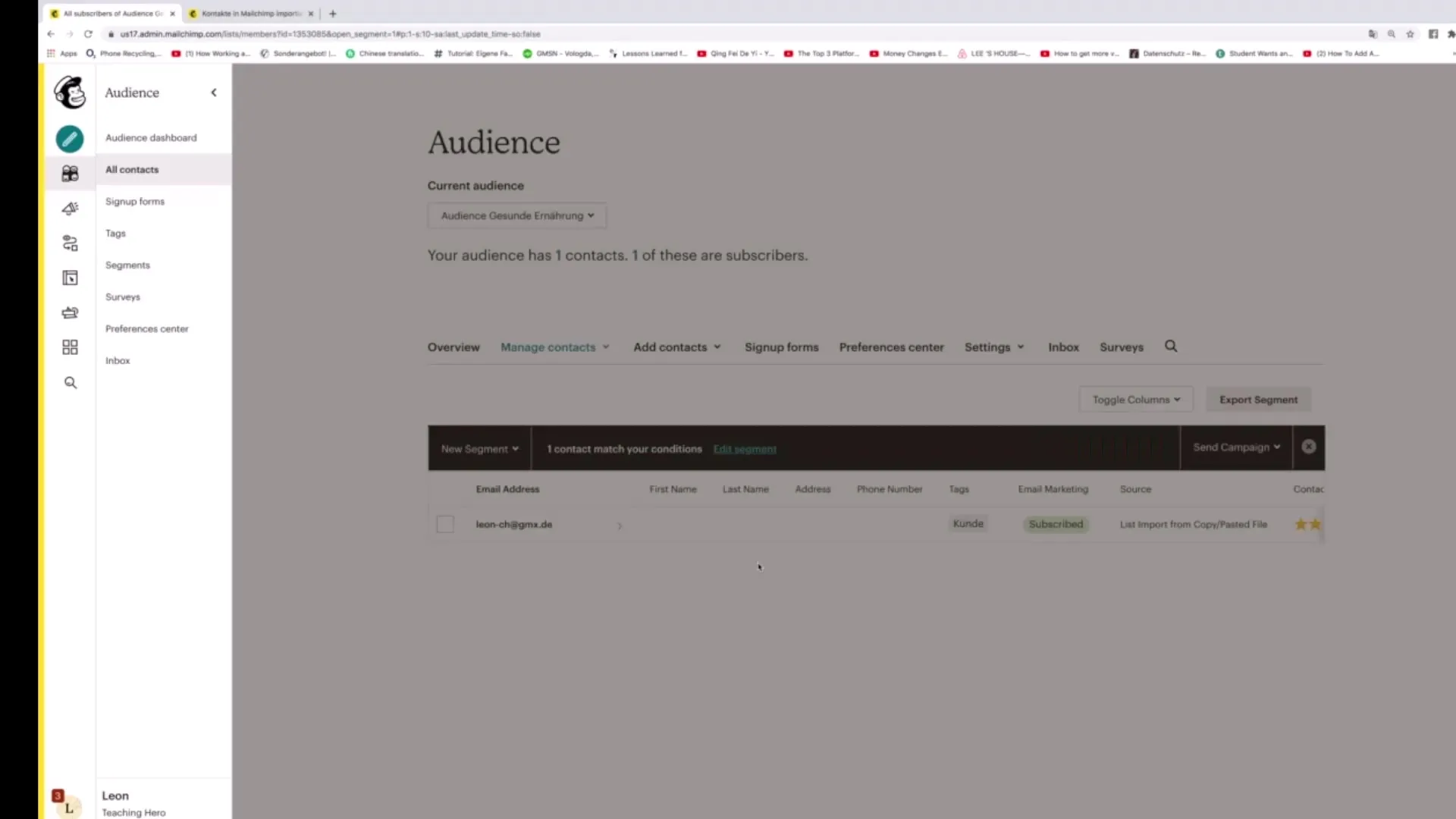
Nu har du også oprettet og gemt kundesegmentet. Dette segment kan du også bruge til kampagner senere.
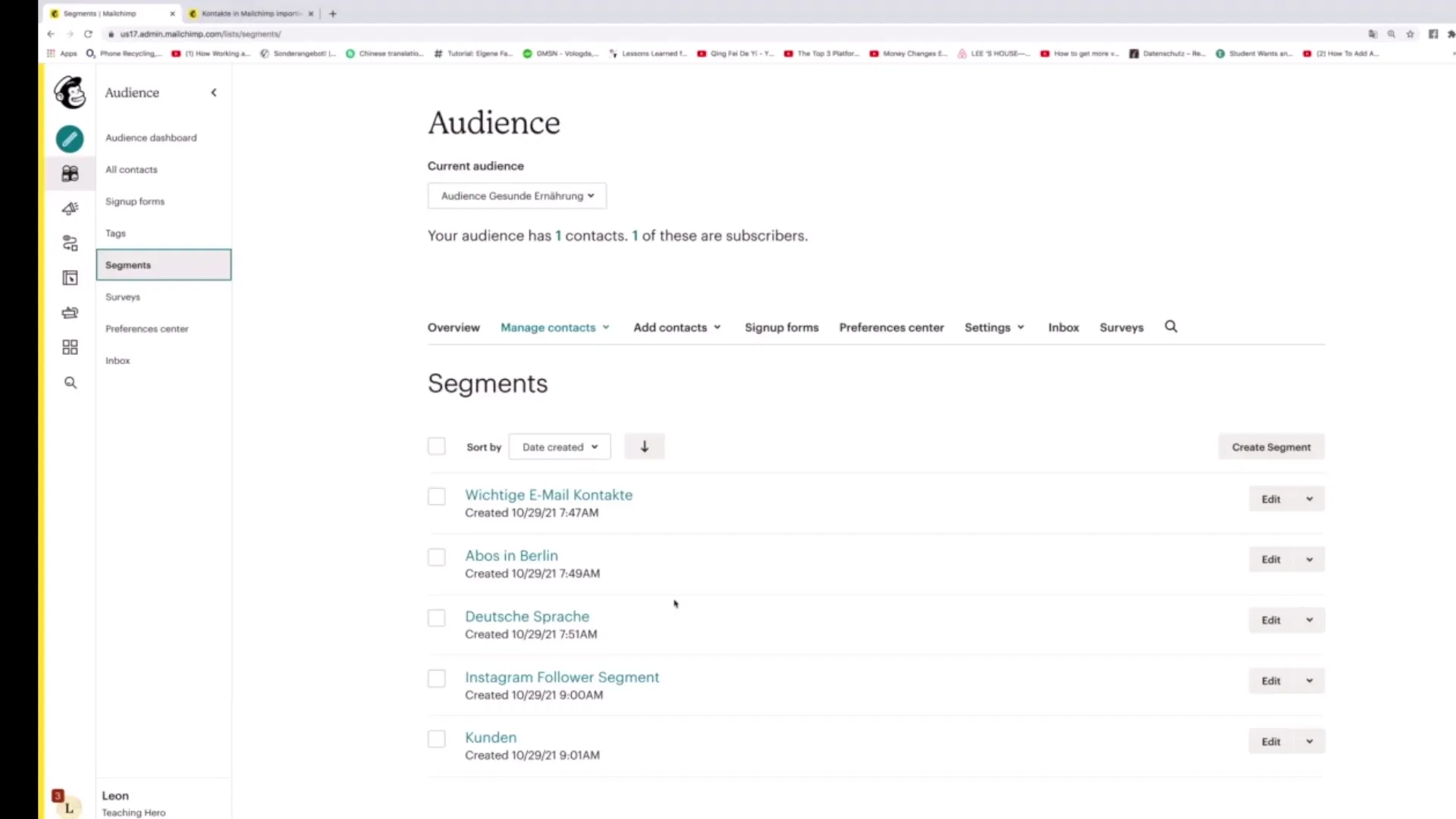
For at bruge segmentet i en kampagne skal du blot klikke på knappen „Sent“ i højre øverste hjørne og vælge „Regular Campaign“.
Med det har du succesfuldt forbundet tags og segmenter i Mailchimp og er nu i stand til at målrette dine kampagner.
Resumé - Effektiv forbindelse af Tags og Segmenter i Mailchimp
At lære, hvordan du forbinder tags med segmenter i Mailchimp, giver dig mulighed for at gøre dine marketingstrategier mere præcise, målrette mod specifikke målgrupper og derved øge succesen af dine kampagner.
Ofte stillede spørgsmål
Hvordan opretter jeg et nyt segment i Mailchimp?For at oprette et nyt segment i Mailchimp, gå til sektionen „Segments“ og klik på „Create Segment“. Vælg derefter de ønskede tags og gem segmentet.
Hvad er fordelene ved segmentering i Mailchimp?Segmentering gør det muligt for dig at henvende dig til forskellige målgrupper målrettet og dermed øge responsraten af dine kampagner.
Hvordan kan jeg bruge det oprettede segment i en kampagne?Efter oprettelsen af et segment kan du bruge det i en kampagne ved at klikke på „Sent“ og vælge indstillingen „Regular Campaign“.


